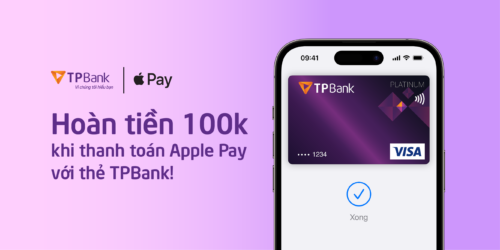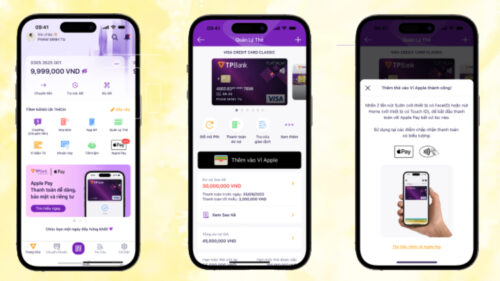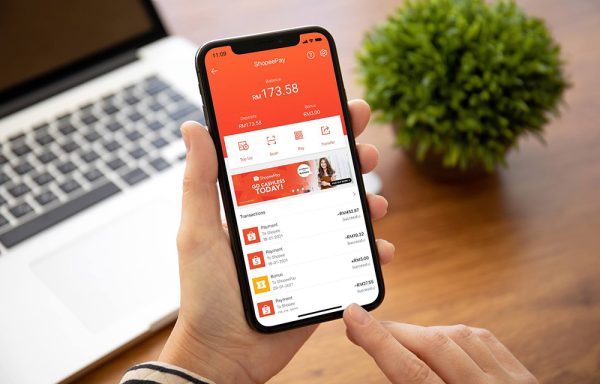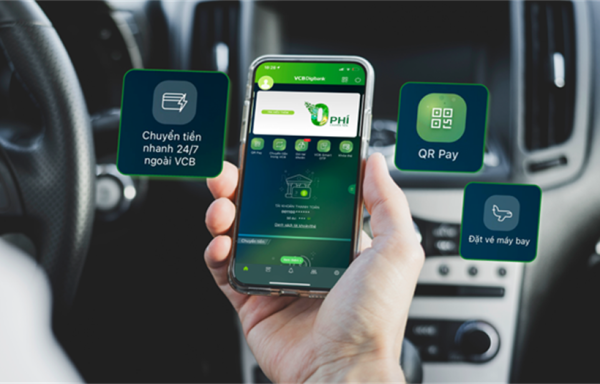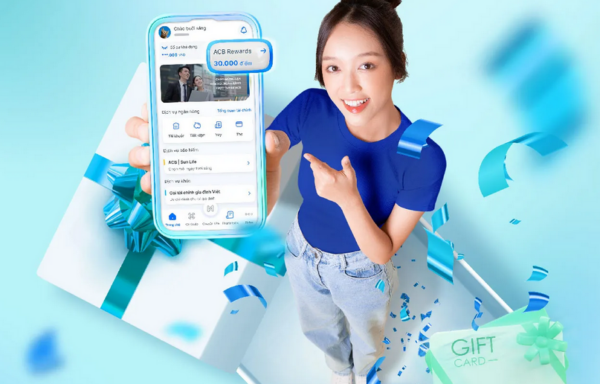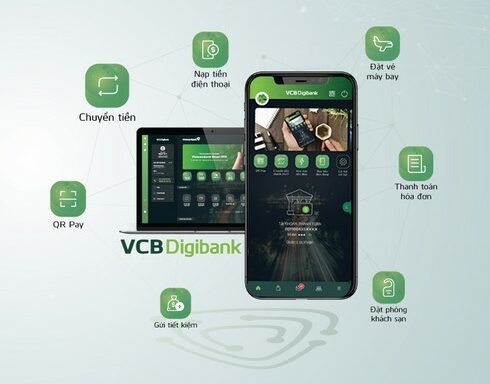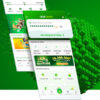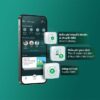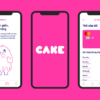Ngân hàng TMCP Tiên Phong (TPBank) liên kết Apple Pay vừa qua đã cho phép chủ thẻ Visa dùng iPhone, Apple Watch, Mac thanh toán trực tiếp khi mua sắm hay sử dụng dịch vụ thay cho thẻ vật lý của ngân hàng.
Trong bài viết ngày hôm nay, mình sẽ hướng dẫn các bạn cách thêm và thanh toán bằng thẻ TPBank với Apple Pay cực đơn giản và dễ dàng.
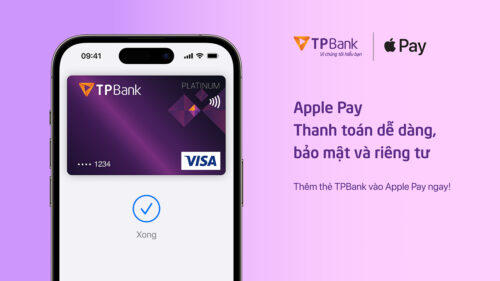
Apple Pay là gì?
Apple là một phương thức thanh toán an toàn, bảo mật và riêng tư hơn giúp khách hàng tránh việc đưa thẻ thanh toán cho người khác, chạm vào các nút thanh toán vật lý hoặc trao đổi tiền mặt – và sử dụng iPhone để bảo vệ mọi giao dịch.
Mỗi giao dịch đều được bảo mật vì được xác thực bằng Face ID, Touch ID hoặc mật khẩu của thiết bị, cùng với mã bảo mật động dùng một lần. Do đó, chỉ có bạn mới mới có thể thanh toán.
Apple sẽ không lưu trữ thông tin số thẻ của bạn và khi thực hiện thanh toán, Apple cũng sẽ không chia sẻ thông tin số thẻ của bạn với bên bán.
Có thể thanh toán ở mọi nơi trên thế giới.
Điều kiện sử dụng Apple Pay
Cần có iPhone 6 trở lên sử dụng iOS 12.5.2 trở lên. Khả năng sử dụng Apple Watch Series 4 trở lên bằng cách sử dụng watchOS 9 trở lên.
Apple Watch phải được ghép đôi với iPhone 8 trở lên. Một số tính năng có thể thay đổi. Để biết thêm thông tin, truy cập chuyên trang Apple Pay Tại đây .
Nếu chưa có thẻ TPBank, bạn có thể tham khảo hướng dẫn mở thẻ tín dụng TPBank EVO: https://nganhangonline.net/the-tin-dung/mo-the-tin-dung-tpbank-evo-online-tai-nha-100-khong-can-chung-minh-thu-nhap.html
Nếu chưa đủ điều kiện mở thẻ tín dụng, bạn có thể đăng ký tài khoản TPBank trực tuyến, sau đó mở thẻ VISA Debit liên kết với tài khoản đó để trải nghiệm Apple Pay. Xem hướng dẫn mở tài khoản và định danh hoàn toàn online: https://nganhangonline.net/huong-dan/huong-dan-tai-khoan-ngan-hang-tpbank-online-ngay-tai-nha-trong-5s.html
Cách thêm thẻ Visa TPBank vào Apple Pay
Cách 1: Trên ứng dụng TPBank Mobile
Bước 1: Mở ứng dụng TPBank Mobile và chọn Apple Pay hoặc Quản lý Thẻ.
Bước 2: Ấn chọn thẻ muốn sử dụng và ấn vào Thêm vào Ví Apple.
Bước 3: Hoàn thành thêm thẻ TPBank vào Apple Pay.
Cách 2: Trên ứng dụng Ví
Bước 1: Bạn mở ứng dụng Ví > ấn biểu tượng Thêm.
Bước 2: Bạn đưa khung hình của camera để quét thẻ hoặc ấn nhập thủ công thông tin thẻ. Sau đó làm theo hướng dẫn.
Bước 3: Vậy là bạn đã có thể sử dụng Apple Pay rồi.
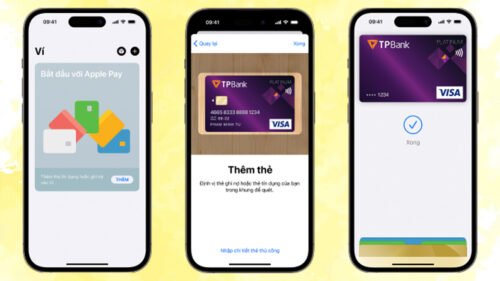
Hướng dẫn thanh toán bằng thẻ Visa TPBank với Apple Pay
Bạn có thể sử dụng Apple Pay ở bất cứ cửa hàng nào có biểu tượng:
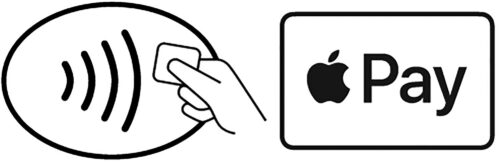
Hoặc bạn cũng có thể dùng Apple Pay để thanh toán giao dịch mua sắm online trên app hoặc Web có chấp nhận thanh toán bằng Apple Pay hoặc thấy biểu tượng:
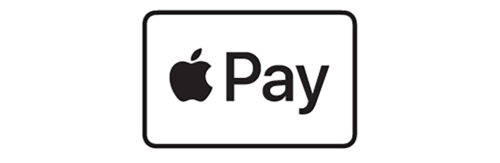
Sau khi liên kết thành công theo hướng dẫn ở trên, việc thanh toán giờ đây rất dễ dàng:
- Bước 1: Bấm nút nguồn 2 lần, iPhone sẽ yêu cầu xác nhận bằng Face ID, Touch ID hoặc Passcode.
- Bước 2: Sau khi xác nhận, đưa đầu iPhone vào máy Pos. Khi iPhone rung lên có nghĩa là bạn đã thanh toán thành công.
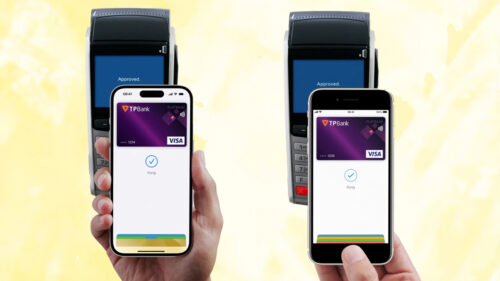
Lời kết
Bạn đã thêm thẻ TPBank vào Apple Pay chưa? Chỉ với vài bước thiết lập, Bạn đã có thể thanh toán dễ dàng, bảo mật và riêng tư cùng Apple Pay.
Đừng quên TPBank đang có ưu đãi hoàn tiền 100.000đ cho giao dịch lần đầu từ 300.000đ khi thanh toán Apple Pay với thẻ Visa TPBank, thời hạn ưu đãi tới hết 31/10/2023.
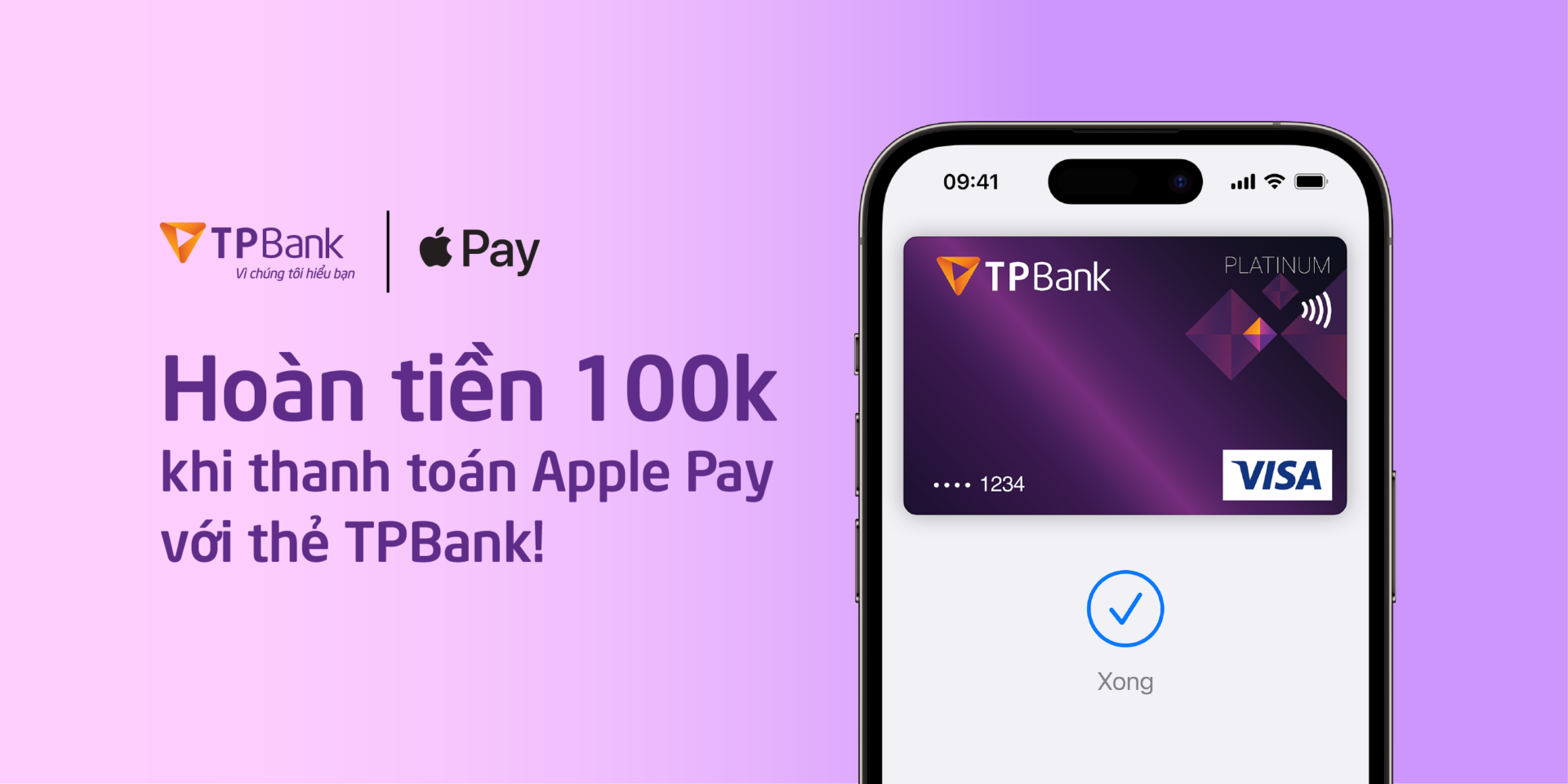
Thật hữu ích và thú vị đúng không nào! Trên đây là cách thêm thẻ TPBank vào Apple Pay nhanh chóng, đơn giản. Nếu thấy hay và hữu ích các bạn hãy nhấn chia sẻ bài viết này nhé!